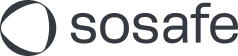Power BI-Integration
Read this article in: English
Die PowerBI-Integration wird nicht mehr empfohlen und wurde eingestellt. Bitte verwenden Sie stattdessen die SoSafe API.
Einleitung
Diese Integration automatisiert den Informationsaustausch zwischen SoSafe Analytics und Power BI.
Voraussetzungen
Zugriff auf Administratorrechte (Integration mit Anwendungen von Drittanbietern ermöglichen) auf der Microsoft Entra ID. Andernfalls müssen Sie auf die Genehmigung durch einen IT-Administrator warten.
Power BI Pro-Lizenz oder höher (erforderlich, um einen Arbeitsbereich zu erstellen oder einen vorhandenen gemeinsamen Arbeitsbereich zu verwenden).
Das Konto, mit dem Sie sich bei SoSafe anmelden, muss in der Lage sein, Datasets im Power BI-Arbeitsbereich zu erstellen.
Zugriff auf die Seite Integrationen im SoSafe Manager.
Einrichtung
Melden Sie sich beim SoSafe Manager an und navigieren Sie zur Seite Einstellungen / Integrationen oder wählen Sie diesen Direktlink: https://manager.sosafe.de/?redirect=integrations
Wählen Sie Power BI als die gewünschte Integration zur Synchronisierung Ihrer Daten.
Klicken Sie auf Verbinden und folgen Sie den Anweisungen auf dem Bildschirm, um eine Verbindung mit Ihrer Microsoft Entra ID herzustellen.
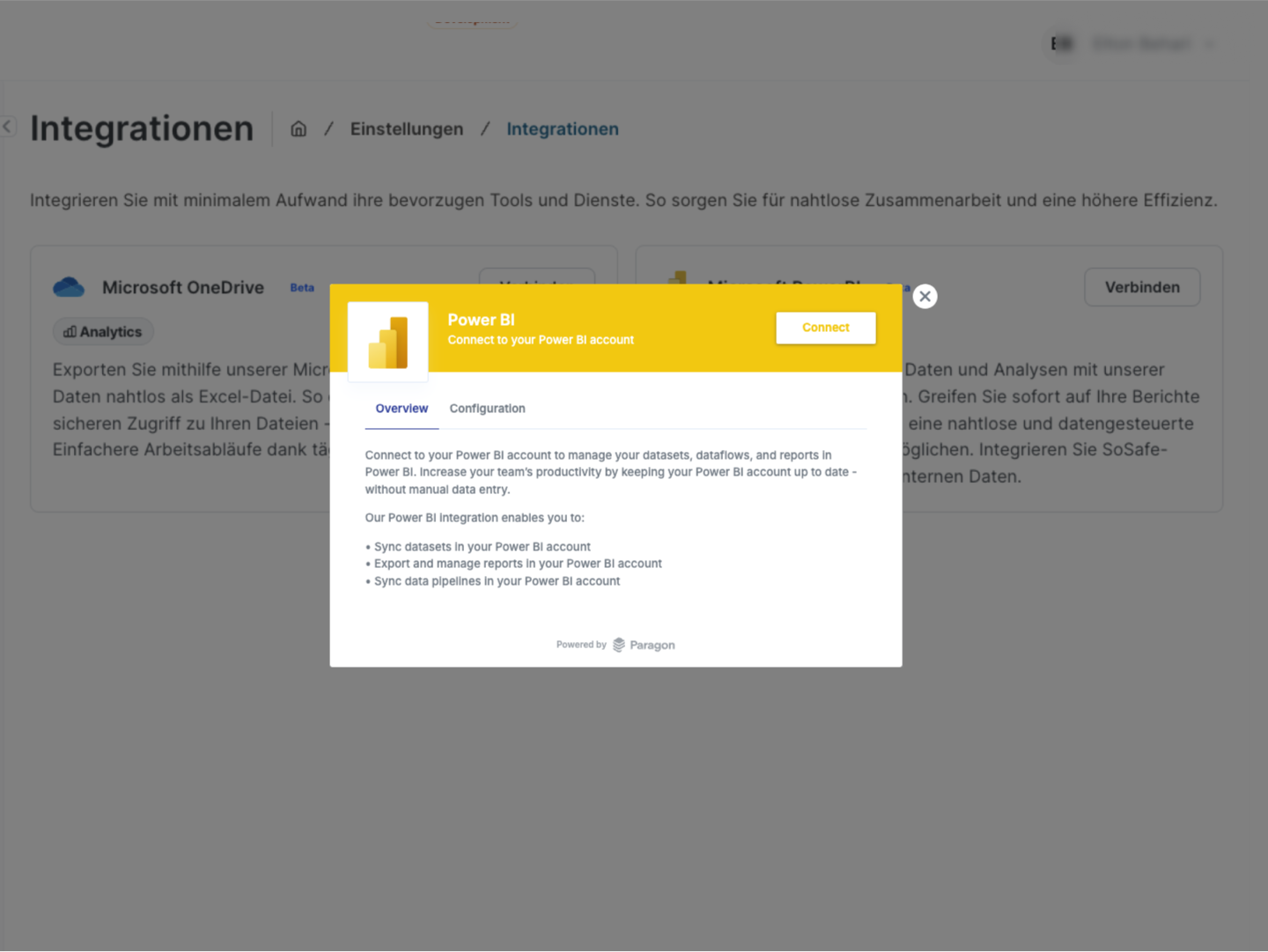
Melden Sie sich bei Power BI an. Erstellen Sie einen neuen Power BI-Arbeitsbereich und kopieren Sie die UUID.
WICHTIG Sie müssen einen höheren als den kostenlosen Power BI-Plan haben, um einen Arbeitsbereich zu erstellen oder einen vorhandenen gemeinsamen Arbeitsbereich zu verwenden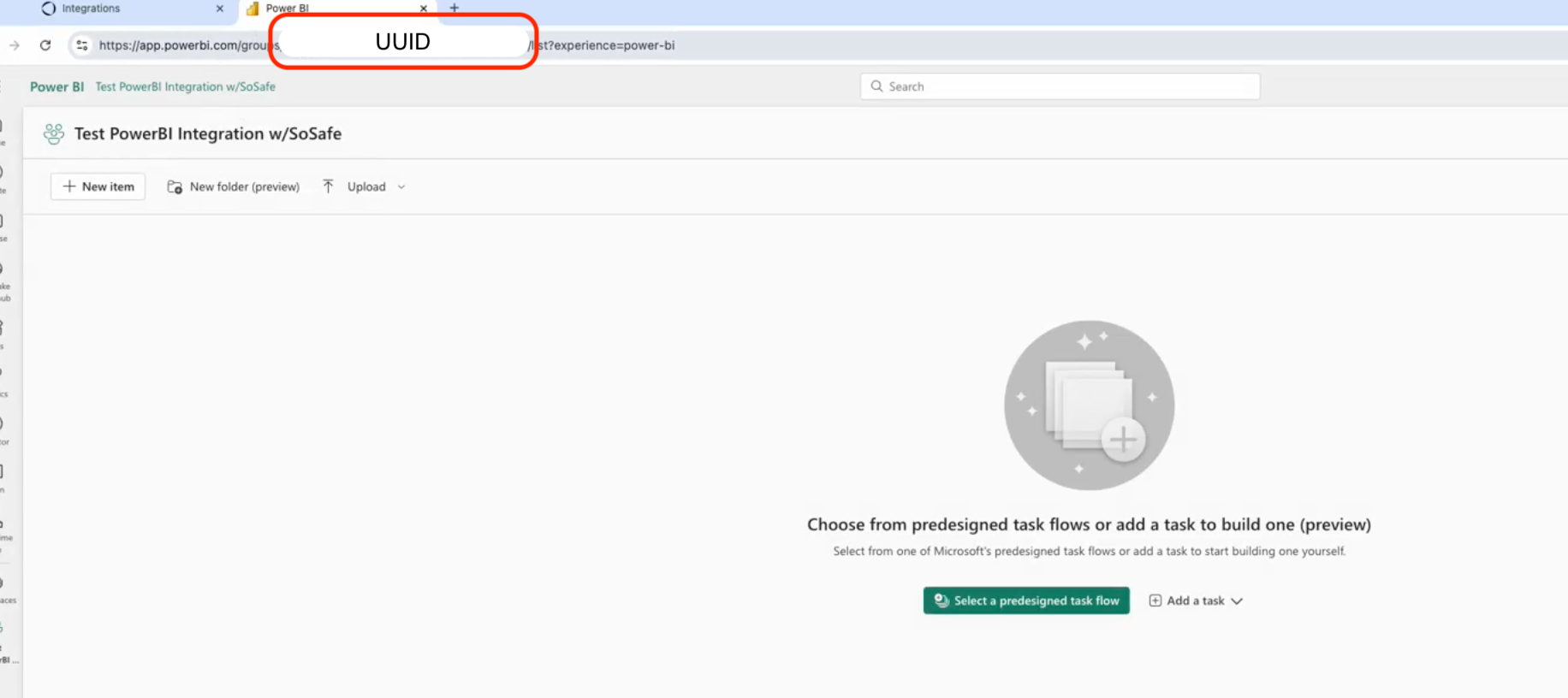
Gehen Sie zurück zur Integrationen-Seite und geben Sie die UUID des Arbeitsbereiches in das Formular ein, um die Datensynchronisierung zu aktivieren.
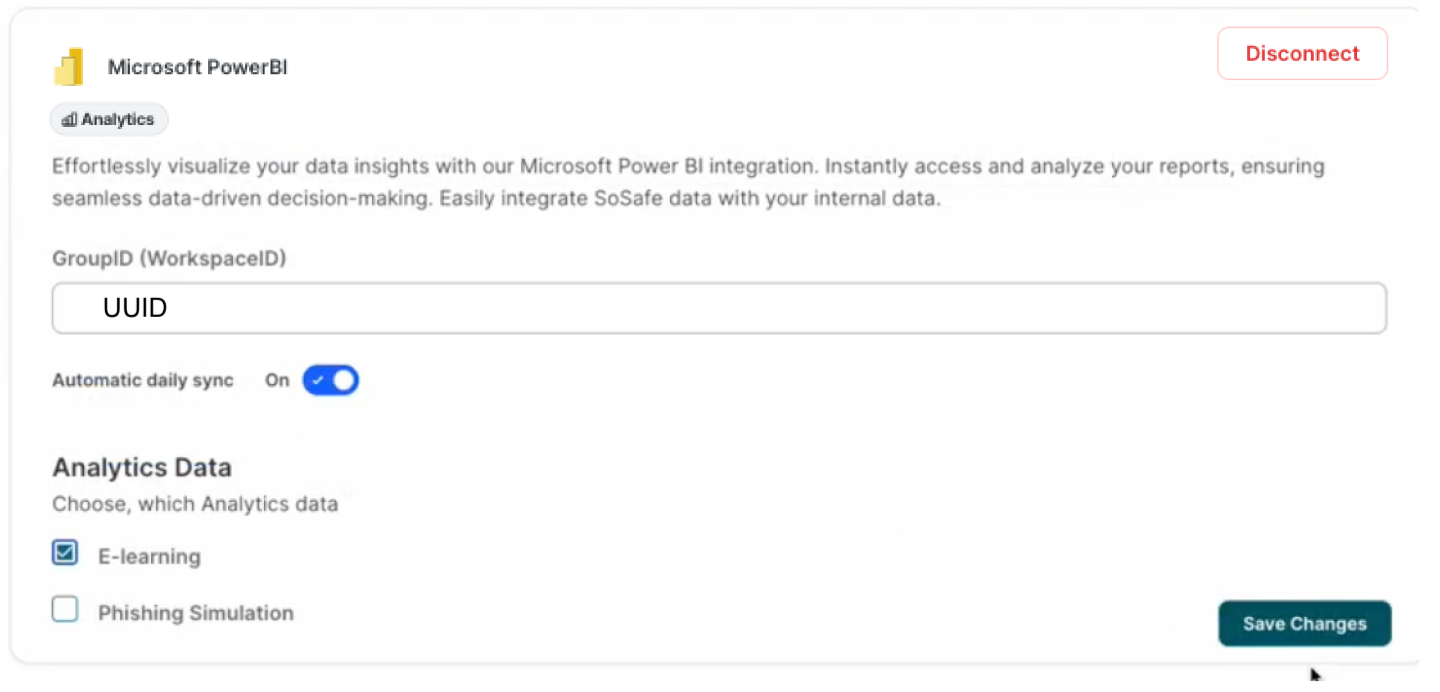
Da die SoSafe-Datensynchronisierung alle Inhalte im Arbeitsbereich täglich überschreibt, werden alle Berichte, die in diesem Bereich abgelegt sind, gelöscht. Um Ihre Berichte beizubehalten und andere Datenquellen in Ihre Abfragen einzubeziehen, erstellen Sie diese in einem separaten Arbeitsbereich, um eine bessere Kontrolle und Organisation zu gewährleisten.
Sie können die tägliche Synchronisierung ein- oder ausschalten. Die Daten werden täglich alle 24 Stunden um 6:00 Uhr MESZ synchronisiert.
Wählen Sie die Datentypen, die Sie synchronisieren möchten: E-Learning und/oder Simulation
Für E-Learning erhalten Sie die kumulierten Daten aller aktiven Kampagnen
Für Simulationen werden die Daten der letzten aktiven Simulation bereitgestellt
Gehen Sie zurück zu dem Power BI-Arbeitsbereich, den Sie gerade erstellt haben, und aktualisieren Sie die Seite. Sie werden die Datei sehen.
Wählen Sie die Daten aus der Liste aus, die Sie visualisieren möchten.
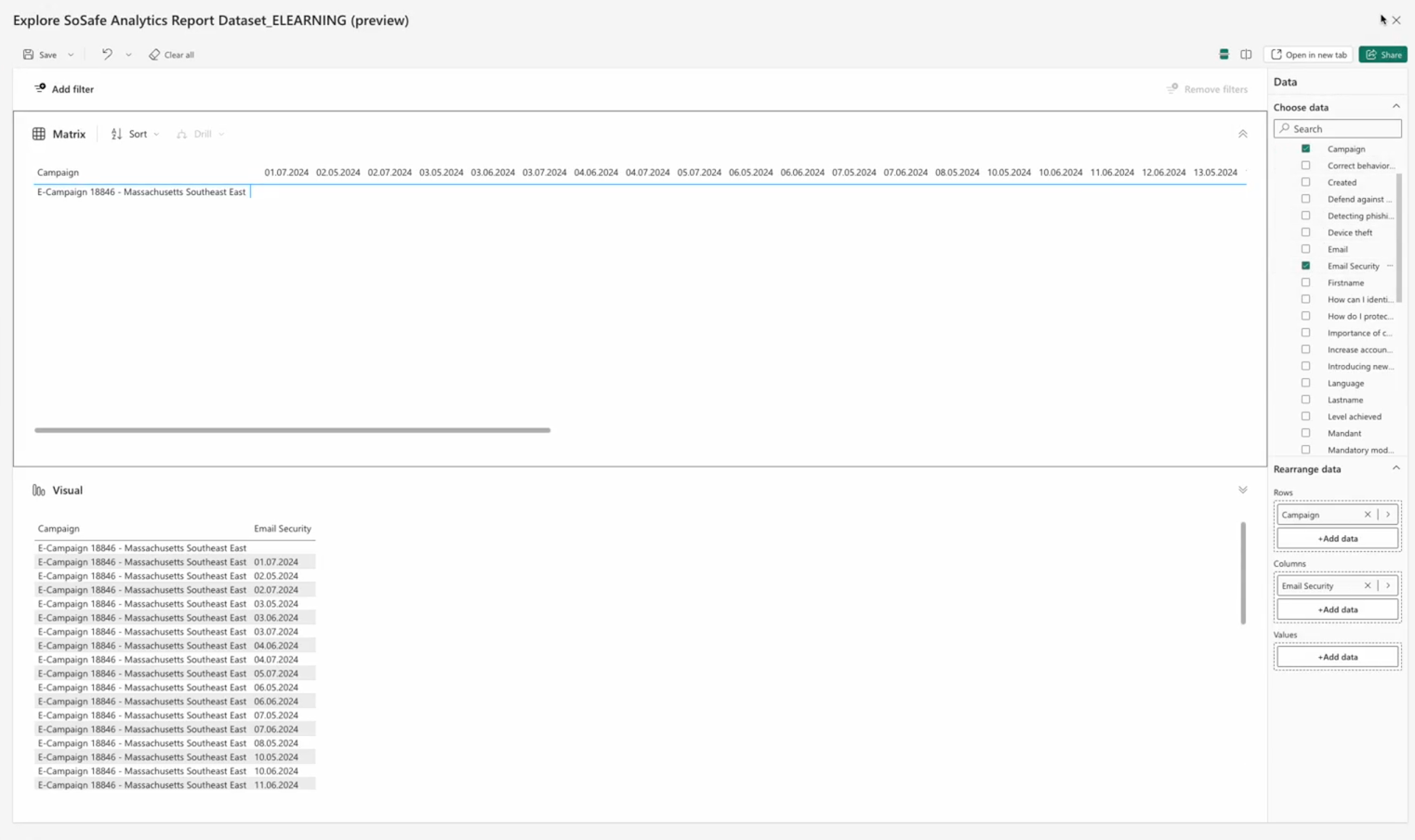
Häufig gestellte Fragen
Kann ich die Simulationskampagne für die Power BI-Integration auswählen?
In der aktuellen Version ist es nicht möglich, zwischen einzelnen Simulationen zu wählen.
Was kann ich tun, wenn ich nicht auf die Integrations-Seite oder die Power BI-Integration zugreifen kann?
Bitte klären Sie mit Ihrem SoSafe-Ansprechpartner, ob Sie die erforderlichen Funktionen für die Nutzung von Analytics-Integrationen freigeschaltet haben.
Ich habe nur Zugriff auf die kostenlose Version von Fabric und kann deshalb keine Workflows importieren - wie erstelle ich einen passenden Workflow?
Sie können den hier zur Verfügung gestellten Code verwenden, um mit der kostenlosen Version von Fabric Ihre eigenen Workflows zu erstellen: sosafe-api-power-query.zip